集合管理器(Collection Manager)#
该插件通过3D视窗中的弹出窗口和 QCD (快速内容显示)系统增加了管理集合的新功能。它还提供简单的显示和修改对象与集合的关系。
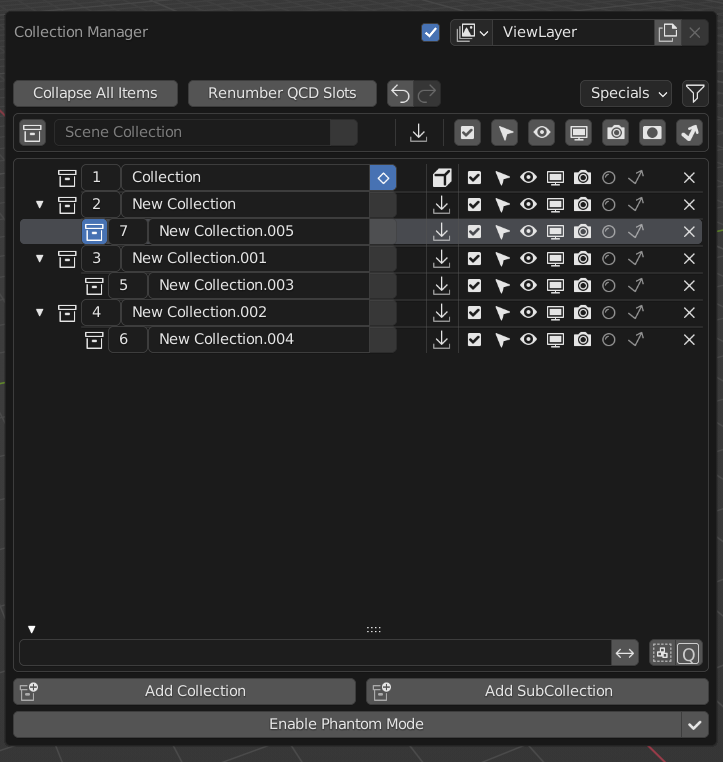
|
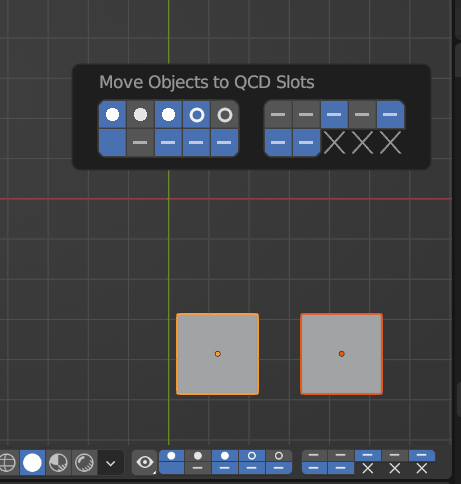
|
激活#
打开Blender并转到“偏好设置”,然后转到“插件”选项卡。
选择“界面”类别,然后勾选“Collection Manager”以启用插件。
描述#
弹窗#
在物体模式下,使用 M 在3D视窗中调出主收集管理器弹出窗口。它也可以在 菜单中找到。
- 视图层
- 渲染
用这个复选框启用/禁用该视图层的渲染。
- 视图层
当前视图层的 数据块菜单。
- 展开所有项目
切换所有集合的展开或折叠。只有当你有子集合时才启用。
- 重新编号QCD槽
只有在偏好中启用了 QCD 时才会显示。
LMB -- 对QCD槽进行重新编号,从根槽(指定为1的槽)往下,对每个深度层进行编号(广度第一的搜索)。
Alt-LMB -- 在 宽度第一搜索 模式中,从第一个顶层集合开始重新编号。
Ctrl-LMB -- 将重新编号模式切换为线性。这种模式将直接在列表中重新编号,而不考虑层次问题。
Shift-LMB -- 将重新编号限制在根槽下的分支。
Hint
所有选项都可以相互结合。
- 撤销
撤销之前的操作。
Note
清除任何正在进行的复制或交换操作。
- 重做
重做以前未做的动作。
- 其他菜单
- 移除空的集合
删除所有没有子集合或对象的集合。
- 清除所有没有对象的集合
删除所有没有对象的集合,不管它们是否有子集合。
- 选择所有累积对象
选择所有在一个以上的集合中的对象。
- 显示选项(漏斗图标)
选择在界面中显示哪些限制性切换,以及限制性切换是否在树状视图中向右对齐。
- 场景集合
- 设置主动收集
将活动集合设置为场景集合。
- 名称
这是静态的,不能被编辑。
- 选择集合下的所有物体(多个图标)
LMB -- 选择集合中的所有对象(取消选择所有其他对象)。
Shift-LMB -- 将集合中的所有对象 加入/移出 选择。
Ctrl-LMB -- 选择所有物体和集合和子集(弃选其他物体)。
Shift-LMB -- 向集合中添加对象或从集合中删除对象。
使用图标和按钮高亮显示选择状态:
no icon-- 在这个集合中没有可选择的对象。no highlight-- 在这个集合中没有选择任何对象。钻石大纲-- 在集合中展示的物体。高光-- 一个或多个对象在这个集合中被选中。实心钻石-- 所有的对象都在这个集合中被选中。小圆点灰外圈-- 在这个集合中不能选择任何对象(该集合被隐藏或标记为不可选择,或所有对象被标记为不可选择,等等)。 注意 :这个按钮不是禁用的,允许选择子集合;但是,如果你 LMB 点击它,它将取消选择所有的对象。
Hint
如果你试图选择集合中的所有对象,但钻石没有填满,这意味着你在集合中有一个或多个不可选择的对象。
- 将物体转移到集合(多个图标)
LMB -- 将选定的对象移至集合。
Shift-LMB -- 从集体里 添加/移除 选中的物体。
图标 用来显示 物体/选择 状态:
导入--这个集合中没有对象。方块大纲-- 对象存在,但在这个集合中没有被选中。3个带虚线的方框-- 该集合包含被选中的对象,但不包含选择中的活动对象。实心方框-- 集合中包含选择中的活动对象。
Note
活动物体也必须被选中才能被 指示/移动。
如果没有物体被选中,这个按键将被禁用。
- 全局限制(复选框,光标,眼睛,屏幕,相机,屏蔽,仅间接图标)
有关 限制 的信息,请参阅大纲页。
LMB -对所有集合启用限制。再次单击以还原以前的状态。
Shift-LMB --反转所有集合的限制状态。
Shift-Ctrl-LMB -- 隔离具有选定对象的集合。
Shift-Alt-LMB -- 禁用具有选定对象的集合。
Ctrl-LMB - 复制/粘贴 所有集合的限制状态。点击一个 RTO 来复制限制状态,然后点击另一个 RTO 来粘贴它。
Ctrl-Alt-LMB -- 将所有集合的限制状态与另一个限制的状态互换。点击一个RTO来复制限制状态,然后点击另一个RTO来调换两者。
Alt-LMB -- 丢弃以前的状态,以及为复制/粘贴或交换而储存的任何东西。
- 树视图
在当前选定的场景中显示集合。
- 披露(小三角图标)
LMB -- 扩展/折叠子集。
Shift-LMB -- 隔离树。除了当前项目和它的 父项/子项 ,其他的都会被折叠。再次点击以恢复之前的状态。
Ctrl-LMB -- 展开/折叠子集和它们的子集。
- 设置主动收集
单击以将活动集合设置为该集合。
- QCD槽
设置该系列对应的QCD插槽。(仅当QCD在设置中被启用时显示)
- 名称
双击 LMB -- 以重命名集合。
- 选择集合下的所有物体(多个图标)
LMB -- 选择集合中的所有对象(取消选择所有其他对象)。
Shift-LMB -- 将集合中的所有对象 加入/移出 选择。
Ctrl-LMB -- 选择所有物体和集合和子集(弃选其他物体)。
Shift-LMB -- 向集合中添加对象或从集合中删除对象。
Note
更多详情查看《场景集合》章节。
- 将物体转移到集合(多个图标)
LMB -- 将选定的对象移至集合。
Shift-LMB -- 从集体里 添加/移除 选中的物体。
Note
更多详情查看《场景集合》章节。
- 本地限制(复选框、游标、眼睛、屏幕、相机、暂停、仅间接图标)
LMB -- 切换集合的限制 开/关 。
Shift-LMB -- 隔离集合的限制,如果需要的话,保留父母。再次点击以恢复之前的状态。
Shift-Ctrl-LMB -- 隔离集合和它的后代的限制,如果需要的话,保留父母。再次点击以恢复之前的状态。
Ctrl-LMB -- 打开/关闭对集合和它的后代的限制。
Alt-LMB -- 丢弃以前的状态。
- 删除
X 删除集合。
- 过滤
- 按名称
用于按名称筛选集合的文本字段。
- 反转
<-> 反转过滤(反转树视图中显示的集合,以便隐藏显示的内容和隐藏显示的内容)。
- 按选择( 3个带虚线大纲图标的框)
通过选定的对象过滤集合(只显示包含选定对象的集合)。
- 由QCD槽(Q键图标)
按指定为QCD插槽的集合过滤集合(仅显示对应于QCD插槽的集合)。仅在首选项中启用QCD时显示。
Hint
所有选项都可以相互结合。
- 添加集合,添加子集合
不言自明。
Note
如果添加集合时筛选了树视图,则在筛选更改之前,将显示不符合筛选规则的新集合。
- 幻影模式
禁用此模式时,在此模式下所做的所有可见性更改都将被放弃。
启用幻影模式可以保存限制的当前状态,并允许您编辑它们而不必担心丢失它们的当前状态。完成后,禁用幻影模式将恢复保存的状态。
注意:在幻影模式下,您将无法编辑限制以外的任何内容。
- 应用幻影模式(勾选标记图标)
在幻影模式下应用对RTO所做的所有更改并退出模式。
QCD#
通过快速内容显示系统,您可以指定多达20个集合为QCD插槽,从而提供一种快速与集合交互的方式。然后,您可以使用热键或小部件查看或移动对象来与这些插槽进行交互。
3D视口页眉小工具#
页眉小工具由快速视图切换按钮和20个QCD插槽组成。
- 快速视图切换(眼睛图标)
创建所有QCD插槽。(创建任何缺少的QCD插槽,使您最终得到一个完整的20 )
启用所有QCD插槽。
启用所有隔离的QCD插槽。(启用所有QCD插槽并禁用任何非QCD插槽)
隔离选定的对象集合。
禁用所选对象集合。
禁用所有非QCD槽。
禁用所有集合。
选择所有QCD对象。(选择所有属于启用的QCD插槽的对象)
丢弃QCD历史记录。(丢弃以前的QCD插槽状态)
快捷键:
LMB -- 激活所有 QCD 槽。
Alt-LMB -- 选择所有QCD对象。
LMB 按住 -- 打开一个包含所有快速查看切换的菜单。
- QCD槽
五组中的两行中的20个按钮,其中第一行以槽1开始,第二行以槽11开始。
每个时隙的状态显示为以下指标的组合:
x-- 未分配的槽。未高亮-- 不可见插槽。highlighted-- 可见槽。no icon-- 槽内无物体。水平线图标--对象存在于此插槽中。圆形图标--选择此时隙中的一个或多个对象。点图标--活动对象位于此槽中。
分配的插槽热键:
LMB -- 查看单一槽位,不包括所有其他槽位。
Shift-LMB -- 添加/删除 插槽 到/从 视图中。
Ctrl-LMB -- 将选定的对象移到槽中。
Shift-Ctrl-LMB --将所选对象添加到插槽或从插槽中删除。
Alt-LMB -- 用此槽中的对象替换选择。
Shift-Alt-LMB -- 向/从所选内容中添加/删除插槽对象。
未分配的插槽热键:
LMB --创建插槽。
Shift-LMB --创建插槽并将其隔离,从视图中排除所有其他插槽。
Ctrl-LMB -- 创建槽并将选定的对象移到槽中。
Ctrl-LMB -- 创建槽并将选定的对象移到槽中。
Note
将鼠标悬停在插槽上时,插槽编号及其相关集合名称以及所有相关的热键将显示在工具提示中。
移动小部件#
使用 V 在物体模式下调用3D视口中的移动小部件。它也可以在: 菜单中找到。
移动小部件与3D视口标题小部件共享其布局和指示器。
快捷键
Ctrl-LMB -- 将选定的对象移到槽中。
Shift-Ctrl-LMB --将所选对象添加到插槽或从插槽中删除。
0 - 9 -- 将选定的对象移动到1-10槽(0是10槽)。
Alt-0 - Alt-9 -- 移动物体到11-20槽(0代表20槽)。
Shift-0 - Shift-9 -添加/删除选定对象到插槽1-10 (0是插槽10)。
Shift-Alt-0 - Shift-Alt-9 -添加/删除选定对象到插槽11-20 (0是插槽20)。
3D 视图 快捷键#
物体模式
- QCD
0 - 9 -- 查看插槽1-10(0为插槽10)。不包括所有其他的。
Alt-0 - Alt-9 -- 查看11-20槽(0代表20槽)。不包括其他所有。
Shift-0 - Shift-9 -将插槽1-10 (0是插槽10)添加到视图/从视图中删除。
Shift-Alt-0 - Shift-Alt-9 - 添加/删除插槽11-20 (0是插槽20)到视图/从视图中。
Shift- = --启用所有QCD插槽。
= -- 隔离选定的对象集合。
Minus -- 禁用所选对象集合。
Shift-Alt- = -- 禁用所有非QCD插槽。
Ctrl-Alt-= -- 取消所有连接。
Shift-Ctrl-= -- 选择所有QCD物体。
Alt-= -- 丢弃QCD历史记录。
- 禁用对象(只有在首选项中启用时才可用。)
H -- 禁用选择。
Shift-H -- 禁用选择。
Alt-H -- 恢复已禁用的对象。
编辑模式
所有物体模式的快捷键,除了 "选择所有QCD对象" 和 "禁用对象" 快捷键。(只有在偏好设置中启用时才可用)
AccentGrave -- 网格选择模式菜单。
Note
不能排除具有非物体模式的对象的插槽。
偏好设置#
- 禁用对象而不是隐藏
将隐藏热键的对象替换为热键以禁用对象,并将这些选项添加到 菜单中。
禁用对象可以防止在关闭和打开集合的排除复选框时再次显示对象,因此在切换QCD插槽时将保持对象的可见性。
- QCD
启用QCD系统。
- QCD热键
在物体模式下启用3D 视图快捷键。
- QCD编辑模式快捷键
在编辑模式下启用3D 视图快捷键。
- QCD 3D视口标题小工具
启用包含QVT菜单的小部件和3D视口标题右上角的20个QCD插槽的图形表示。
Note
创建所有QCD插槽并启用所有隔离的QCD插槽(从QVT菜单)目前没有热键,并且仅通过此小部件可用。
- 移动构件 :
- 工具主题覆盖
启用本节中的覆盖以更改QCD移动小部件中单个元素的颜色(颜色默认为当前主题)。
- 图标 Alpha
所选(但不是活动)对象和未选对象的图标的不透明度。
Note
图标alpha的值不会被覆盖,并始终影响QCD移动小部件。
已知问题#
不支持链接的集合。
两个QCD插槽可以交换集合,如果集合在同一个父级下,并且使用另一个名称重命名一个集合,然后撤消重命名并重做重命名。
词汇表#
- 通用
- 链形:
取决于RTO是否可以处于活动状态的父级。
- QCD:
快速内容显示。
- QVT:
快速查看切换。
- RTO:
限制切换选项。
- 简短介绍
- EC:
排除复选框。(从当前视图层中排除集合--同时影响3D视口和渲染--非链。)
- SS:
可选择性。(禁用所有视图图层中的集合的选择--影响3D视口--链条。)
- VV:
可见性。(从当前视图层隐藏集合--影响3D视口--链接。)
- DV:
禁用视口。(禁用所有视图层中的集合-- --影响3D视口-- --链。)
- RR:
可渲染性。(禁止在所有视图层中渲染集合-- --影响渲染-- --链。)
- HH:
屏蔽。(从视图层屏蔽集合--影响渲染--非链。)
- IO:
仅间接。(使集合仅间接(阴影/反射)为当前视图层的渲染贡献--影响渲染--非链-- 仅 Cycles。)
参考
- 类别:
界面
- 描述:
集合管理系统。
- 位置:
3D 视图
- 文件:
object_collection_manager 文件夹
- 作者:
Imaginer (Ryan Inch)
- 维护者:
imaginer
- 许可证:
通用公共许可证
- 支持级别:
社区
- 注意:
此插件与Blender捆绑在一起。